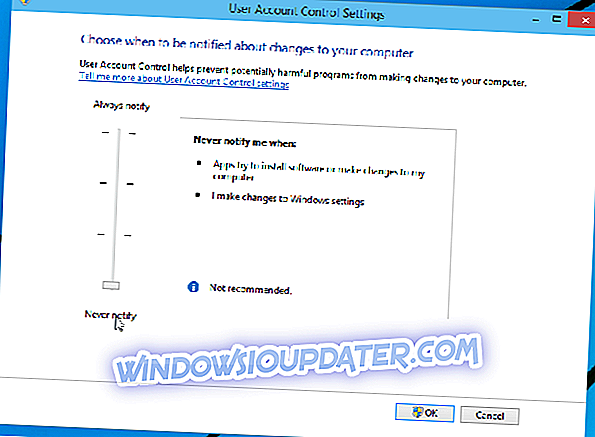Banyak pengguna menggunakan beberapa jenis VPN untuk melindungi privasi online mereka, tetapi kadang-kadang masalah seperti kesalahan VPN 807 dapat terjadi. Kesalahan ini bisa bermasalah, dan di artikel hari ini kami akan menunjukkan kepada Anda bagaimana cara memperbaikinya.
Kesalahan VPN cukup umum, dan berbicara tentang kesalahan VPN, berikut adalah beberapa masalah serupa yang dilaporkan pengguna:
- Kesalahan VPN 806, 800, 619, 720, 789, 691, 868, 809 - Ini adalah beberapa kesalahan VPN umum yang dapat Anda temui, dan kami membahas beberapa di antaranya dalam artikel masalah VPN Anda, jadi pastikan untuk memeriksanya untuk solusi yang lebih mendalam.
- Koneksi jaringan antara komputer Anda dan server VPN tidak dapat dibuat Windows 10 - Ini adalah kesalahan VPN lain yang mungkin Anda temui. Jika Anda mendapatkan pesan kesalahan ini, pastikan untuk mencoba semua solusi dari artikel ini.
Kesalahan VPN 807, bagaimana cara memperbaikinya?
- Periksa antivirus Anda
- Periksa firewall Anda
- Periksa pengaturan router Anda
- Bersihkan riwayat, cookie, dan registri Anda
- Periksa kredensial masuk
- Ubah pengaturan VPN
- Coba ubah alamat VPN
- Coba sambungkan ke lokasi VPN yang berbeda
- Coba mulai ulang router Anda
- Instal ulang klien VPN Anda
- Coba klien VPN yang berbeda
Solusi 1 - Periksa antivirus Anda

Menurut pengguna, masalah ini biasanya terjadi karena antivirus atau firewall Anda. Jika Anda mendapatkan kesalahan VPN 807 di PC Anda, kemungkinan antivirus Anda mengganggu VPN dan menyebabkan masalah. Untuk memperbaiki masalah ini, pastikan untuk memeriksa pengaturan antivirus Anda dan mencoba menonaktifkan fitur tertentu.
Jika itu tidak berhasil, Anda mungkin harus menonaktifkan antivirus Anda sama sekali. Dalam beberapa kasus, masalahnya mungkin tetap ada bahkan jika Anda memilih untuk menonaktifkan antivirus Anda. Jika itu masalahnya, satu-satunya pilihan Anda mungkin menghapus antivirus Anda.
Bahkan jika Anda memilih untuk menghapus antivirus Anda, sistem Anda akan tetap dilindungi dengan Windows Defender, jadi Anda tidak perlu terlalu khawatir tentang keamanan Anda. Setelah Anda menghapus antivirus, periksa apakah masalahnya teratasi.
Jika menghapus antivirus menyelesaikan masalah, Anda harus mempertimbangkan beralih ke solusi antivirus lain. Ada banyak alat antivirus hebat di pasaran, tetapi jika Anda menginginkan perlindungan yang andal yang tidak akan mengganggu sistem Anda, kami sangat menyarankan agar Anda mempertimbangkan Bitdefender, yang saat ini merupakan Antivirus terbaik di dunia.
- Unduh Bitdefender Antivirus 2019
Solusi 2 - Periksa firewall Anda
Jika Anda mendapatkan kesalahan VPN 807, ada kemungkinan masalah ini disebabkan oleh firewall Anda. Untuk memperbaiki masalah, Anda perlu menemukan klien VPN Anda di firewall Anda dan memastikan bahwa VPN Anda diizinkan melewatinya.
Jika VPN Anda diizinkan melalui firewall Anda, mungkin Anda harus mencoba menonaktifkan firewall Anda sama sekali. Jika Anda menggunakan firewall pihak ketiga, nonaktifkan sementara dan periksa apakah itu menyelesaikan masalah. Jika Anda menggunakan Windows Firewall, Anda dapat menonaktifkannya dengan melakukan hal berikut:
- Tekan Windows Key + S dan masukkan firewall . Pilih Windows Defender Firewall dari daftar.

- Ketika jendela Windows Defender Firewall terbuka, di panel kiri klik Aktifkan atau nonaktifkan Windows Defender Firewall .

- Sekarang pilih Matikan Windows Defender Firewall (tidak disarankan) untuk pengaturan jaringan Privat dan Publik . Klik OK untuk menyimpan perubahan.

Setelah mematikan firewall, periksa apakah masalahnya masih ada. Jika masalah tidak muncul, itu berarti bahwa masalahnya disebabkan oleh firewall, jadi pastikan untuk menyalakannya kembali dan periksa pengaturannya sekali lagi dan pastikan VPN Anda diizinkan masuk.
Solusi 3 - Periksa pengaturan router Anda
Jika Anda terus mendapatkan kesalahan VPN 807 di PC Anda, mungkin router Anda yang menjadi masalah. Menurut pengguna, untuk menggunakan VPN dengan benar, Anda harus membuka port tertentu. Untuk melakukan itu, Anda harus membuka pengaturan perute dan mengaktifkan opsi berikut:
- Port 1723 untuk PPTP VPN
- Protokol 47 GRE
- VPN Pass Through
Ini adalah prosedur yang sedikit canggih, dan untuk melihat bagaimana melakukannya dengan benar, pastikan untuk memeriksa manual instruksi router Anda dan melihat bagaimana menemukan pengaturan yang diperlukan. Ingatlah bahwa PPTP diperlukan agar VPN berfungsi, tetapi jika Anda tidak dapat mengaktifkannya, Anda juga dapat menggunakan protokol SSTP .
Solusi 4 - Bersihkan riwayat, cookie, dan registri Anda

Dalam beberapa kasus, kesalahan VPN 807 dapat muncul karena cookie Anda atau entri registri yang tersisa yang mengganggu VPN Anda. Untuk memperbaiki masalah ini, pengguna disarankan untuk membersihkan registri, riwayat, dan cookie Anda.
Anda dapat melakukannya secara manual, tetapi mungkin butuh sedikit, jadi biasanya lebih baik menggunakan perangkat lunak khusus. CCleaner adalah aplikasi khusus yang akan menghapus semua file dan entri registri yang tidak perlu dari PC Anda secara otomatis. Alat ini mudah digunakan, dan Anda harus dapat menghapus riwayat, cookie, dan entri registri yang tidak diinginkan hanya dengan beberapa klik.
- Unduh edisi bebas CCleaner
Solusi 5 - Periksa kredensial masuk
Jika Anda mendapatkan kesalahan VPN 807, mungkin masalahnya terkait dengan kredensial masuk Anda. Terkadang kredensial Anda mungkin tidak benar, dan itu dapat menyebabkan ini dan banyak kesalahan lainnya. Jika Anda mendapatkan kesalahan ini, pastikan untuk memeriksa kredensial login Anda dan pastikan itu benar.
Selain itu, periksa alamat IP VPN dan pastikan itu juga benar.
Solusi 6 - Ubah pengaturan VPN
Jika Anda mendapatkan kesalahan VPN 807 di PC Anda, ada kemungkinan pengaturan VPN yang menyebabkan masalah ini. Untuk memperbaiki masalah ini, Anda disarankan untuk mengubah pengaturan keamanan VPN. Ini cukup mudah dilakukan, dan Anda dapat melakukannya dengan mengikuti langkah-langkah ini:
- Buka Properti VPN .
- Arahkan ke Keamanan
- Ubah jenis koneksi ke Point to Point Tunneling Protocol (PPTP) .
Setelah melakukan perubahan, periksa apakah masalahnya masih ada. Beberapa pengguna menyarankan untuk menggunakan pengaturan Otomatis daripada PPTP, jadi Anda mungkin ingin mencobanya juga.
Solusi 7 - Coba ubah alamat VPN
Menurut pengguna, terkadang kesalahan VPN 807 dapat muncul karena alamat VPN Anda. Untuk memperbaiki masalah, pengguna menyarankan untuk menghapus // dari alamat VPN. Untuk melakukan itu, buka pengaturan VPN Anda dan cari alamat VPN Anda.
Sekarang ubah alamat VPN dari
- // yourvpnprovider.com
untuk
- yourvpnprovider.com
Juga, pastikan untuk menghapus simbol garis miring yang mungkin ada di akhir alamat VPN. Setelah melakukan perubahan ini, periksa apakah masalahnya telah teratasi.
Solusi 8 - Coba sambungkan ke lokasi VPN yang berbeda
Terkadang masalah ini dapat dikaitkan dengan server yang Anda coba sambungkan. Server mungkin mengalami beberapa masalah, jadi pastikan untuk mencoba server atau lokasi lain dan periksa apakah itu menyelesaikan masalah Anda.
Jika Anda mendapatkan kesalahan ini dengan semua server dan lokasi, masalahnya mungkin terkait dengan pengaturan Anda.
Solusi 9 - Coba mulai ulang router Anda
Menurut pengguna, router Anda kadang-kadang dapat menyebabkan kesalahan VPN 807 muncul. Anda mungkin mengalami gangguan tertentu pada router Anda, dan jika itu terjadi, pastikan untuk me-restart modem dan router Anda.
Untuk melakukannya, tekan tombol Daya pada setiap perangkat dan tunggu beberapa saat. Sekarang tekan tombol Power lagi dan tunggu kedua perangkat untuk boot. Setelah kedua perangkat berjalan, periksa apakah masalahnya masih ada.
Solusi 10 - Instal ulang klien VPN Anda
Jika Anda terus mendapatkan kesalahan VPN 807 di PC Anda, mungkin masalahnya terkait dengan klien VPN Anda. Terkadang instalasi Anda bisa rusak, dan itu dapat menyebabkan ini dan banyak kesalahan lainnya muncul. Namun, Anda dapat memperbaiki masalah hanya dengan menginstal ulang klien VPN Anda.
Ada beberapa metode yang dapat Anda gunakan, tetapi yang terbaik adalah dengan menggunakan perangkat lunak uninstaller. Jika Anda tidak tahu, perangkat lunak uninstaller adalah aplikasi khusus yang sepenuhnya akan menghapus aplikasi yang dipilih bersama dengan semua file dan entri registri. Akibatnya, aplikasi akan dihapus sepenuhnya.
Jika Anda mencari perangkat lunak uninstaller yang bagus, kami sarankan Anda mencoba IOBit Uninstaller . Setelah Anda menghapus klien VPN Anda, pasang kembali dan periksa apakah masalahnya masih ada.
- Unduh sekarang IObit Uninstaller PRO 7 gratis
Solusi 11 - Coba klien VPN yang berbeda

Jika pesan kesalahan masih ada, mungkin ini saat yang tepat untuk mempertimbangkan beralih ke klien VPN yang berbeda. Ada banyak klien VPN hebat yang tersedia di pasaran, tetapi jika Anda mencari klien VPN yang mudah digunakan dan andal, kami sarankan Anda mencoba CyberGhost VPN .
- Beli sekarang Cyber Ghost VPN (77% flash sale)
Kesalahan VPN 807 dapat menyebabkan banyak masalah pada PC Anda, tetapi kami berharap Anda memecahkan masalah ini menggunakan salah satu solusi kami.